Kako promijeniti rezoluciju reprodukcije u Premiere Pro – TechCult
Miscelanea / / May 20, 2023
Premiere Pro svestrani je softver za uređivanje videozapisa s mnoštvo značajke. Bez obzira na vaše iskustvo, kretanje kroz sve postavke kako biste ih najbolje iskoristili može biti neodoljivo. Jedan od ključnih aspekata uređivanja videozapisa je razlučivost reprodukcije. Podešavanje ovoga je važno kako biste fino podesili svoj video i postigli dotjeraniji i profesionalniji izgled, posebno kada radite s HD, FHD i UHD snimkama. U ovom članku ćemo vas provesti kroz postavke Premiere Pro za promjenu rezolucije reprodukcije. Bez usporenog snimanja, počnimo.

Sadržaj
Kako promijeniti rezoluciju reprodukcije u Premiere Pro
Ponekad je rezolucija videoisječaka previsoka za glatku reprodukciju, zbog čega zastaju. Kako bi to riješili, korisnici često očekuju smanjenje razlučivosti reprodukcije. To pomaže u smanjenju kašnjenja, osobito ako je
PC nema puno snage. Osim toga, omogućuje glatku reprodukciju prilikom uređivanja složenih projekata s puno efekata, prijelaza i slojeva. Slijedite ove korake za promjenu Premiere Pro rezolucija reprodukcije:1. Kliknite na postavke u gornjem desnom dijelu zaslona, a zatim kliknite na Dinamička kvaliteta opcija.

2. Kliknite na a niža rezolucija reprodukcije, poput 1/2, 1/4, 1/8 ili 1/16 (polovica razlučivosti izvornog materijala).
3. Odaberite rezolucija za pauzirane slike.
Bilješka: Koristite razlučivost za pauzirane slike za više detalja slike. Postavite je na visoku ili višu od odabrane razlučivosti reprodukcije.
4. U slučaju da imate posla s formatima koji imaju prirodnu dubinu boje veću od 8 bita po kanalu, također se možete odlučiti za dubina boje za reprodukciju i pauzirane slike.
Također pročitajte: DaVinci Resolve protiv Premiere Pro
Zašto morate isključiti High-Quality Playback Premiere Pro?
Visokokvalitetna reprodukcija u programu Premiere Pro može uzrokovati sporost i nereagiranje programa. Ako radite na projektu s puno video zapisa, isključivanjem ćete poboljšati performanse programa. Osim toga, ako radite na prijenosnom računalu ili računalu s ograničen RAM ili procesorska snaga, isključivanje visokokvalitetne reprodukcije može pomoći u smanjenju broja resursa koji se koriste.
Kako isključiti High-Quality Playback Premiere Pro
Iako visokokvalitetna reprodukcija daje izlaz s većom jasnoćom i detaljima, može uzrokovati usporavanje vašeg računala, što otežava rad s datotekama. Njegovo isključivanje pomaže ubrzati rad računala.
1. Idite do Panel za nadzor programa.
2. U donjem desnom kutu ploče pronađite i odaberite ikona francuskog ključa.

3. Deaktiviraj Reprodukcija visoke kvalitete.
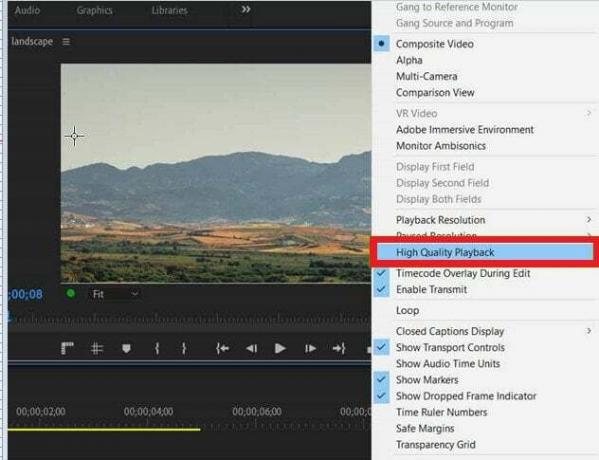
Kada završite, možete očekivati učinkovitije i glatko iskustvo uređivanja kada koristite Adobe Premiere Pro. Ako ponovno želite koristiti visokokvalitetnu reprodukciju, uvijek je možete ponovno uključiti.
Preporučeno: 25 najboljih besplatnih alternativa za Adobe Premiere Pro
Nadamo se da ste uz pomoć našeg vodiča naučili kako promijeniti rezoluciju reprodukcije u Premiere Pro na računalu. Slobodno nam ostavite prijedloge i daljnja pitanja u komentarima.
Henry je iskusan pisac o tehnologiji sa strašću da složene tehnološke teme učini dostupnima svakodnevnim čitateljima. S više od desetljeća iskustva u tehnološkoj industriji, Henry je postao pouzdan izvor informacija za svoje čitatelje.


